
Als u op zoek bent naar de definitie van lay-out en ontwerp, vindt u tussen alle definities het woord "InDesign". Het lezen van een goed opgemaakt artikel, met de best geselecteerde typografie en perfecte spatiëring, zijn enkele van de sleutels die deze tool biedt.
Vervolgens gaan we uitleggen wat deze tool genaamd InDesign is en welke functies het vervult in de wereld van grafisch ontwerp.
Wat is InDesign

Bron: OldSkull
Als je er nog niet van gehoord hebt, laat me je dan meenemen in de wereld van deze merkwaardige tool. Hoewel het op het eerste gezicht misschien niet zo lijkt, werd deze applicatie op 31 augustus 1991 uitgevoerd en in de loop van de tijd heeft de evolutie ervan het werk vergemakkelijkt van alle gebruikers (ontwerpers, schrijvers, enz.) Die deel uitmaken van deze sector.
InDesign is een van de applicaties / software die deel uitmaken van Adobe en is effectief in het ontwikkelen van lay-outs, ontwerpen en diagrammen. Momenteel is het beschikbaar voor zowel Android, Windows als iOS en is het ontworpen voor gebruik op alle soorten apparaten, van tablets, laptops en desktops.
Meer en meer gebruikers gebruiken deze tool, meer dan 90% van de creatieve professionals over de hele wereld gebruikt het voor hun ontwerpen / projecten. Wat maakt het dan zo interessant? In deze tutorial leggen we de functies uit die het zo visueel aantrekkelijk maken.
En... waar is het voor?
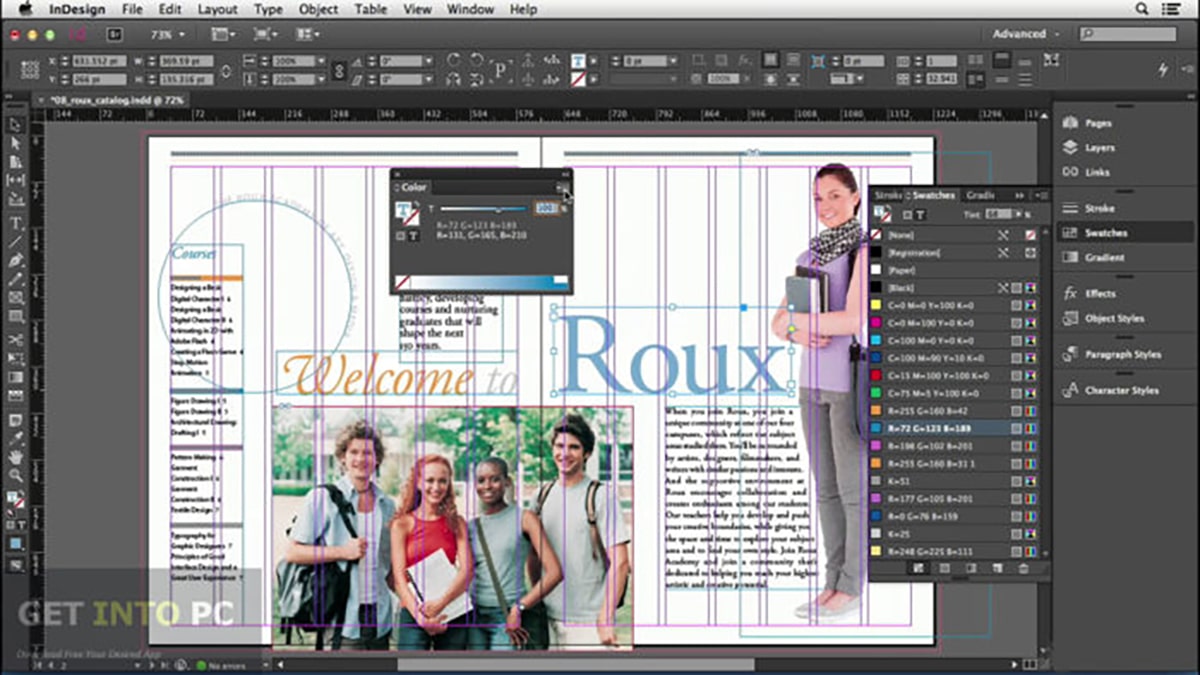
Bron: Instituto Creativo Digital
Zoals hierboven aangegeven, is InDesign een goede handleiding voor lay-out, maar niet alles is gebaseerd op lay-out, het heeft verschillende variabelen voor lettertypen en kleureninkten.
Allereerst is je eerste functie:
Redactioneel ontwerp: modelleer uw catalogi / tijdschriften en ontwerp uw omslagen
De lay-out is verantwoordelijk voor het samenstellen van tekstuele elementen en afbeeldingen van een boek of catalogus, met als doel het lezen vloeiender te maken en een goede visuele rijkdom te bereiken.
Hiervoor heeft InDesign handige elementen zoals:
Hoofdpagina's
Een stramienpagina is een model dat lijkt op een blad, waar alle hoofdelementen zijn geplaatst (teksten, afbeeldingen, enz.) die we van plan zijn te plaatsen op alle pagina's waarop de stramienpagina wordt toegepast. In InDesign kunt u oneindig veel stramienpagina's maken en zo stramienpagina's maken voor zowel oneven als even. Met de basispagina's vooral bij de nummering van de pagina's wordt een aanzienlijke tijdwinst behaald.
Nummering
Zoals aangegeven in het vorige punt, maakt paginanummering ook deel uit van de lay-out en arbeidsbesparingen die stramienpagina's garanderen. Om dit te doen, moet u een basispagina maken en in de optie »Tekst»> «speciaal teken invoegen»> «Bladwijzers»> «Huidig paginanummer».
Teken- en alineastijlen
Deze stijlen zijn parameters die we naar believen kunnen creëren om ze te gebruiken wanneer dat het meest interessant is.
De tekenstijlen het zijn parameters die we alleen op een woord toepassen. De alineastijlen een hele alinea geldt voor iedereen. Om deze stijlen te definiëren, gaan we naar de optie "Venster"> "Stijl"> "Tekenstijl".
Automatische tekst
Met de optie automatische tekst kunt u teksten plaatsen die in andere documenten zijn geschreven. Daarom moeten we naar de optie "Bestand"> "Plaats" gaan.
Imágenes
InDesign heeft de mogelijkheid om het formaat van de afbeeldingen te wijzigen en ze aan te passen aan het frame van uw pagina en deze te scheiden van de tekst. Dit wordt bereikt door het frame op onze maat te maken in het gereedschap "Rechthoekig frame". Zodra we het frame hebben, gaan we naar de optie "Bestand"> "Plaats" en selecteren we de afbeelding die we willen openen. Met deze truc past de afbeelding perfect in het frame dat we hebben gemaakt.
Interactieve bronnen maken
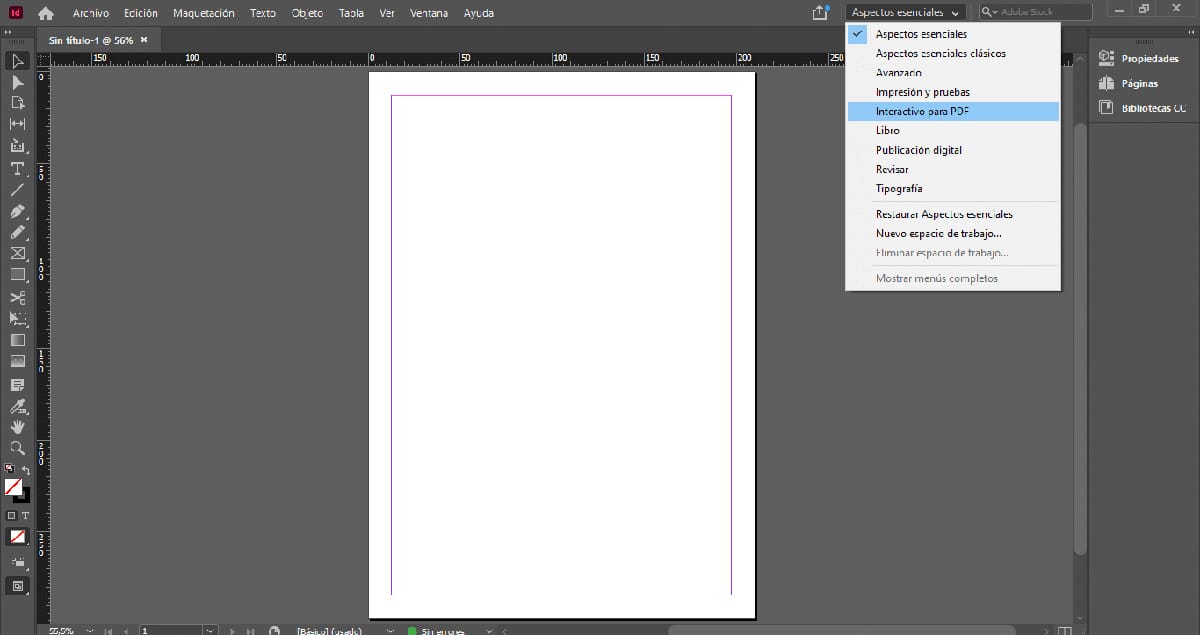
Wist je dat je ook een interactieve PDF kunt maken? Ja, hoe lees je dat? InDesign heeft onder al zijn tools ook een meer geanimeerde optie.
De interactieve PDF bestaat uit meerdere elementen die InDesign biedt en die de interactiviteit ervan mogelijk maken, zoals:
bladwijzers
Ze maken het mogelijk om de verschillende secties in de PDF te markeren. Ze zijn toegankelijk via "Venster"> "Interactief"> "Bladwijzers"
Hyperlinks
Ze verbinden twee virtuele omgevingen en geven toegang tot andere webpagina's met slechts één klik. "Venster"> "Interactief"> "Hyperlinks"
timing
Stel het tempo en de snelheid van de elementen in, het is een van de opties die je in InDesign hebt voor animaties. «Venster»> «Interactief»> »Timing»
Knoppen en formulieren
De knoppen worden gemaakt op een tekst, een afbeelding of een frame, we hoeven deze elementen alleen maar om te zetten in knoppen om hun interactiviteit te bereiken. "Venster"> "Interactief"> "Knoppen en formulieren".
Paginaovergangen
Pagina-overgangen bieden interessante en esthetische effecten in een PDF, verschijnen bij het omslaan van pagina's en zijn interessant wanneer ze worden toegepast. "Venster"> "Interactief"> "Pagina-overgangen".
Animatie
De animaties of effecten laten toe om de elementen in het document te verplaatsen. Het wordt meestal toegepast in afbeeldingen of vormen als een zwevend object. "Venster"> "Interactief"> "Animatie".
Voorbeeld van EPUB-interactiviteit
Met het voorbeeld kunt u een voorbeeld van de animatie bekijken. "Venster"> "Interactief"> "EPUB-interactiviteitvoorbeeld".
Objectstatussen
Met objectstatussen kunt u verschillende elementen combineren en ze een naam geven volgens uw interesse. "Venster"> "Interactief"> "Objectstatussen".
Bedrijfsidentiteiten ontwikkelen

Afgezien van het interactieve gedeelte, biedt InDesign de mogelijkheid om vanaf het begin een merk te creëren. Kun je een logo maken? Eigenlijk wel, hoewel ontwerpers het gebruik van Illustrator aanbevelen. Maar welke rol speelt deze tool dan bij identiteitsontwerpen, we leggen het je hieronder uit.
Een merk wordt niet alleen in zijn visuele aspect weergegeven, maar het is mogelijk dat het in veel media wordt weergegeven, deze media kunnen fysiek (offline) of online worden weergegeven. Als we het hebben over deze software die visuele identiteiten kan ontwerpen, we bedoelen eigenlijk dat hij verantwoordelijk is voor het ontwerpen van alle inserts voor het merk.
Deze bijlagen waar we commentaar op geven, kunnen afkomstig zijn van:
Merkinvoeging in briefpapier (bedrijfsbriefpapier)
Het bedrijfspapier laat het eindresultaat van ons merk zien en is een goede manier om aan de klant over te brengen wat we met het ontwerp willen hebben en hoe we dat willen vertellen. In dit geval zal het merk altijd worden ingevoegd in media zoals: mappen, enveloppen, visitekaartjes, notitieboekjes etc.
De rol die InDesign hier speelt, is het creëren van alle formaten waarop we commentaar geven en dat precies rekening houdt met de distributie van elementen zoals het merk zelf, samen met de teksten of secundaire elementen die het bedrijf heeft ontwikkeld.
Invoeging van het merk in IVC-handleidingen (Corporate Visual Identity)
Identiteitshandleidingen zijn een goede manier om het merk in zijn geheel te presenteren. Ze zijn exclusief ontworpen om te laten zien dat het ontwerp van het merk aan al zijn richtlijnen voldoet en de waarden van het bedrijf uitdrukt. In een identiteitshandboek is het belangrijk dat het voorkomt; titel, index, merk (logo + symbool), de optische instelling en X-waarde, bedrijfstypografie, merkwaarden definiëren, merkversies, bedrijfskleuren, bedrijfsbriefpapier, merkrespectgebied, kleur, negatief en positief, invoeging van het merkteken op afbeeldingen van donkere/lichte achtergronden. Invoeging van het merk in audiovisuele media (reclameshorts, advertenties, video's, enz.).
InDesign biedt een verscheidenheid aan formaten en handleidingen om de handleidingen op te maken en een goede merkaanwezigheid te bieden, durf je er een te ontwerpen?
Invoeging van het merk in reclamemedia
Een andere manier om het merkdesign te laten zien is via online en offline media. De reclamemedia helpen het bedrijf te promoten en zo zijn doelgroep te bereiken. Om dit te doen, biedt InDesign de mogelijkheid om te creëren reclameborden, reclameborden, affiches enz.
Pas uw formaten aan voor tablets / smartphones
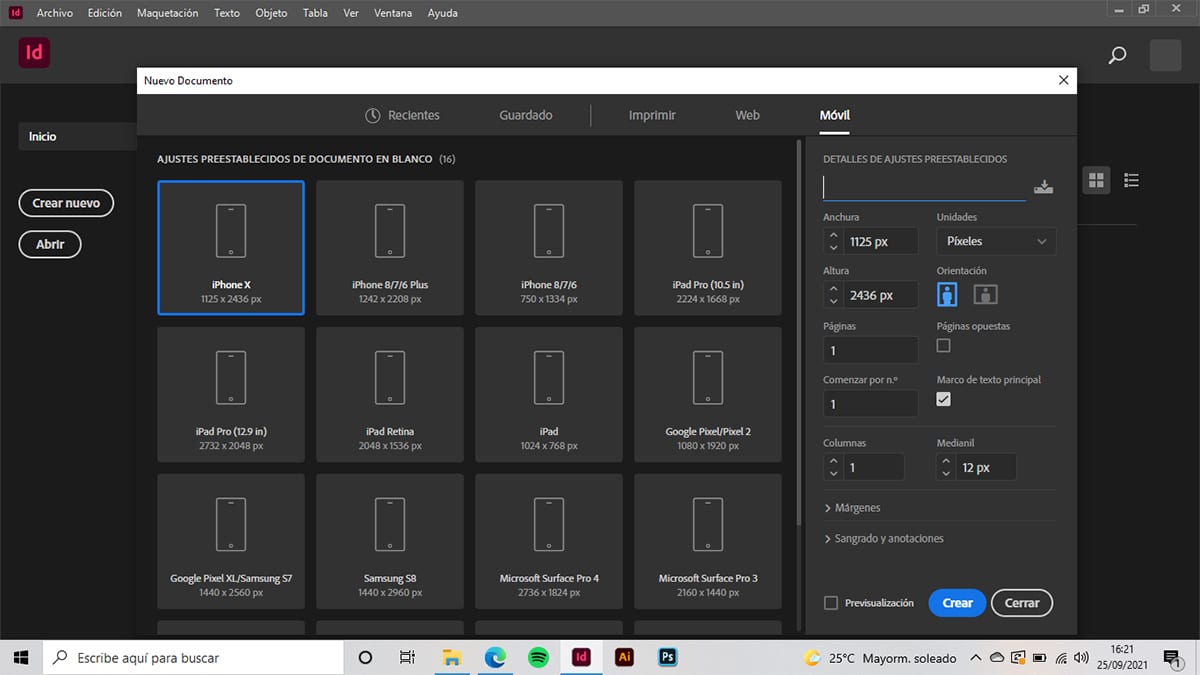
Wist u dat u met slechts één klik verschillende mobiele formaten binnen handbereik heeft? Een andere optie die InDesign biedt, is de aanpassing van formaten voor verschillende apparaten. Om dit te doen, hoeft u alleen maar een nieuw document aan te maken en de optie "mobiel" te kiezen. Het beste van deze optie is dat u het formaat kunt kiezen op basis van het apparaatmodel. Hierdoor kun je interactieve mockups of animaties ontwerpen en bekijken alsof je ze vanaf je mobiel/tablet doet.
Met deze tool kun je dus zowel in pixels als in centimeters of meters werken. Als u de optie "web" kiest, biedt InDesign u bovendien een grotere verscheidenheid aan formaten voor webpagina's en om uw project aan te passen.
Voeg film- en geluidsbestanden toe aan uw projecten
Tot nu toe hebben we je verteld dat het mogelijk is om afbeeldingen of teksten te importeren, maar het is ook mogelijk om dit te doen met bestanden met een MP4-extensie en zelfs audiobestanden met een MP3-extensie.
Als je dacht dat dit alleen werkte in After Effects of Premiere, laat me je dan vertellen dat dit met InDesign mogelijk is. En hoe is het mogelijk dat een tool die zich toelegt op lay-out ook de mogelijkheid biedt voor multimediaprojecten?Lees dan snel verder, dat gaan we je hieronder uitleggen.
Om een bestand toe te voegen, gaat u naar de optie "Bestand"> "Plaats" en kiest u uw multimediabestand. Wanneer je het plaatst, toont InDesign je een soort kader met het multimedia-object dat direct is gekoppeld aan degene die je hebt gekozen. Dit frame kan worden gewijzigd, dat wil zeggen dat u het uiterlijk kunt wijzigen en de grootte van het afspeelgebied kunt kiezen.
Zodra we het geïmporteerde bestand hebben, gaan we naar de optie «Venster»> »Interactief»> «Multimedia», dit zal u helpen om een voorbeeld van het bestand te verkrijgen. Ten slotte exporteert u het bestand naar PDF samen met de optie (interactief).
Tijdens de ontwikkeling van je bestand vind je opties zoals afspelen bij laden van pagina's, herhalen, poster, controller en navigatiepunten. Deze opties hiermee kunt u de instellingen van uw clips of films wijzigen en ook de geluidsinstellingen wijzigen.
Waarom kiezen voor InDesign?
Als je dit punt hebt bereikt, zul je je realiseren dat InDesign een compleet programma is waarmee het mogelijk is om een verscheidenheid aan projecten uit te voeren. Of je nu een ontwerper, schrijver bent of net begint in de wereld van grafisch ontwerp, We moedigen je aan om door te gaan met het ontdekken van de oneindige opties die deze tool biedt.
Heb je hem al gedownload?